WPS思维导图将其中一个主题导出为图片的方法
时间:2024-01-31 09:01:41作者:极光下载站人气:43
wps中可以新建的文档类型是很多的,其中可以制作word文档、excel表格以及PPT演示,或者还可以进行PDF、思维导图以及流程图等制作,我们在就进行编辑思维导图的时候,有些时候需要将制作的思维导图导出来,那么你可以将其导出为表格、文档以及演示等文件格式,其中我们也可以直接只选择一个主题进行导出为图片的形式存放在电脑中,且操作起来也十分的简单,下方是关于如何使用WPS思维导图导出主题为图片的具体操作方法,如果你需要的情况下可以看看方法教程,希望对大家有所帮助。
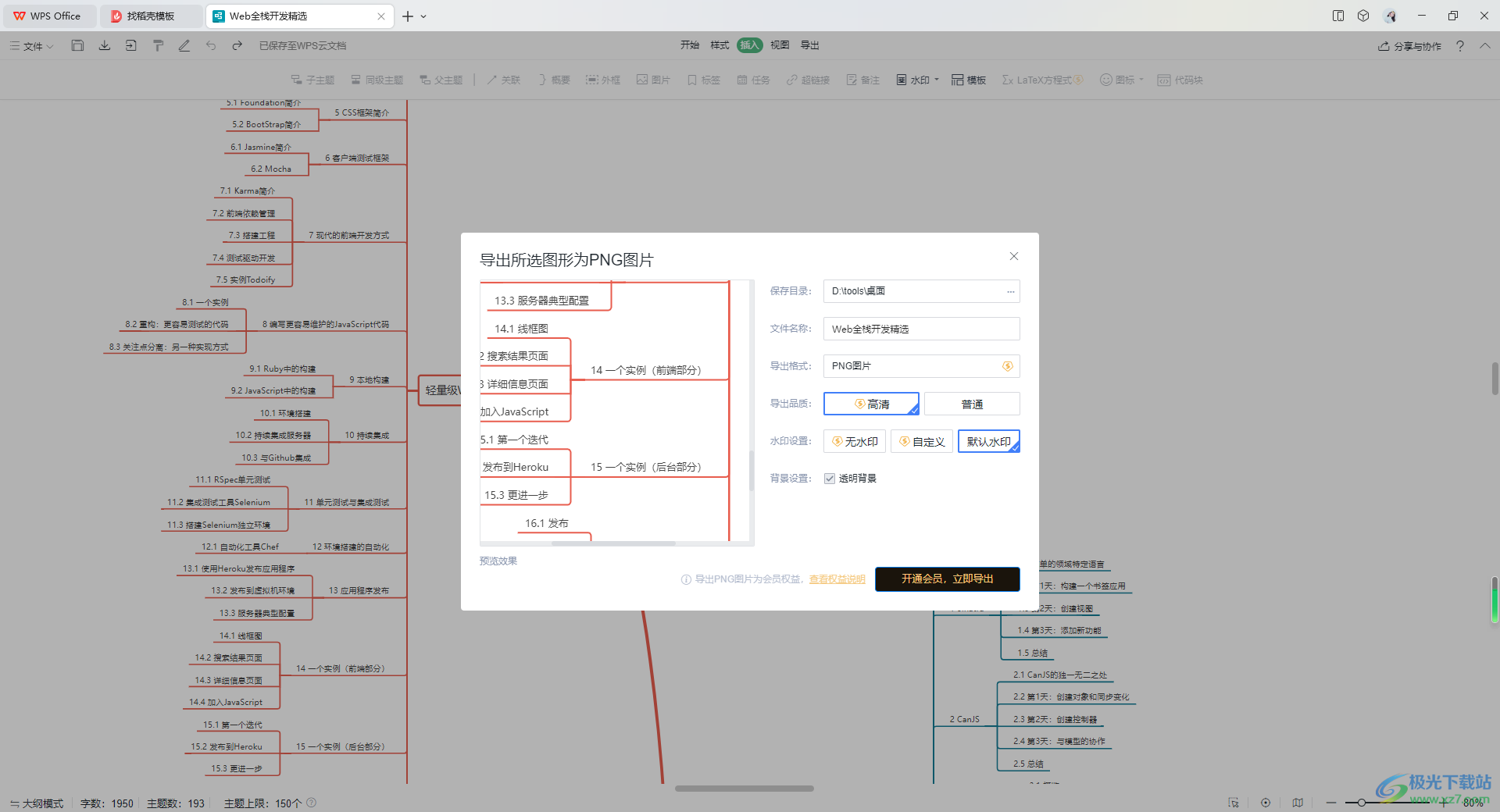
方法步骤
1.首先,我们需要打开WPS这款软件,然后点击【新建】按钮,在打开的窗口中,选择思维导图进行新建。

2.进入到新建的页面中,需要选择自己喜欢的一个思维导图样式进行插入,或者是你可以自定义新建一个空白的文档进行制作。
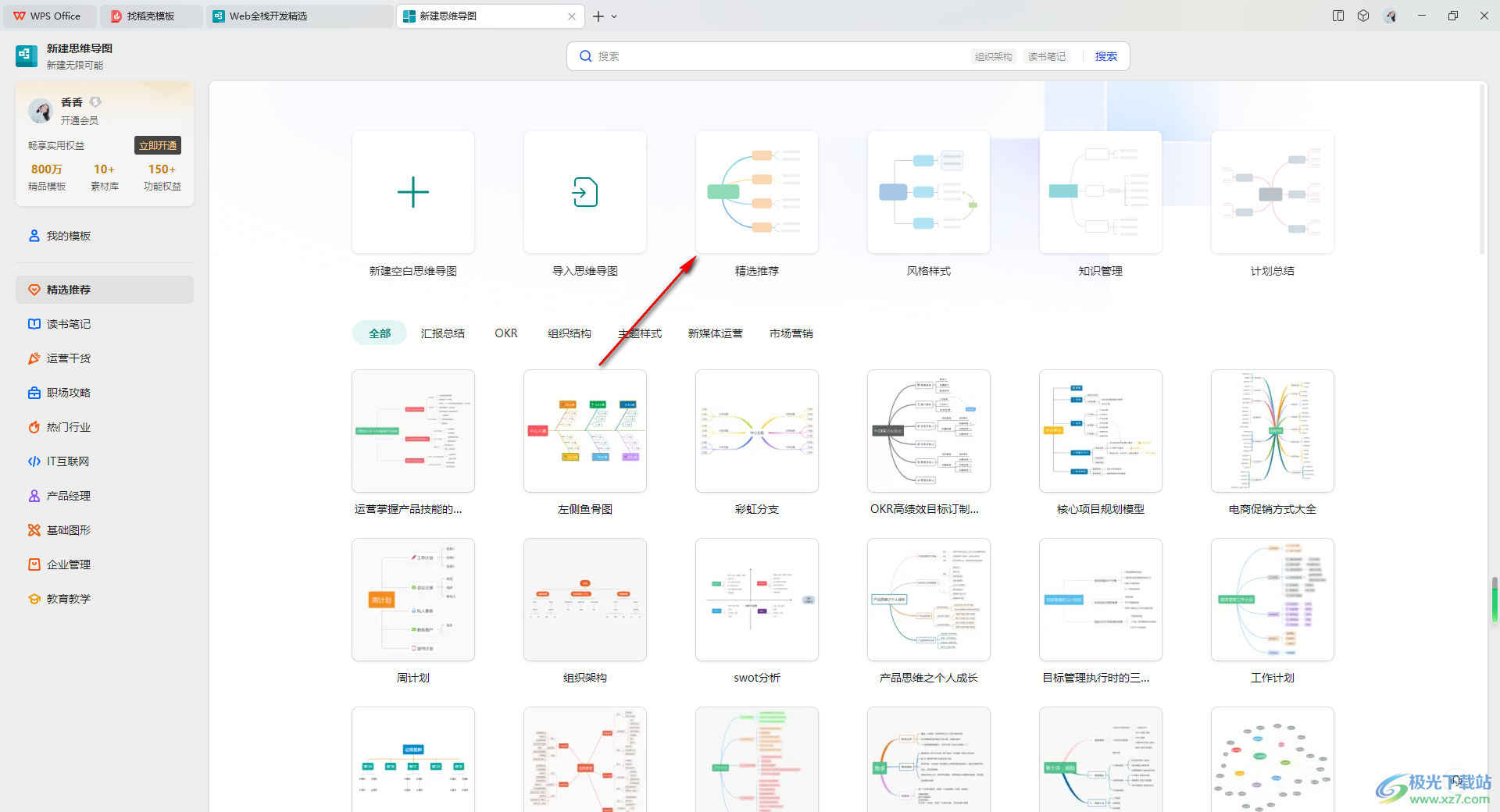
3.进入到页面中之后,在页面的顶部位置可以通过相关的工具进行导图内容的编辑。
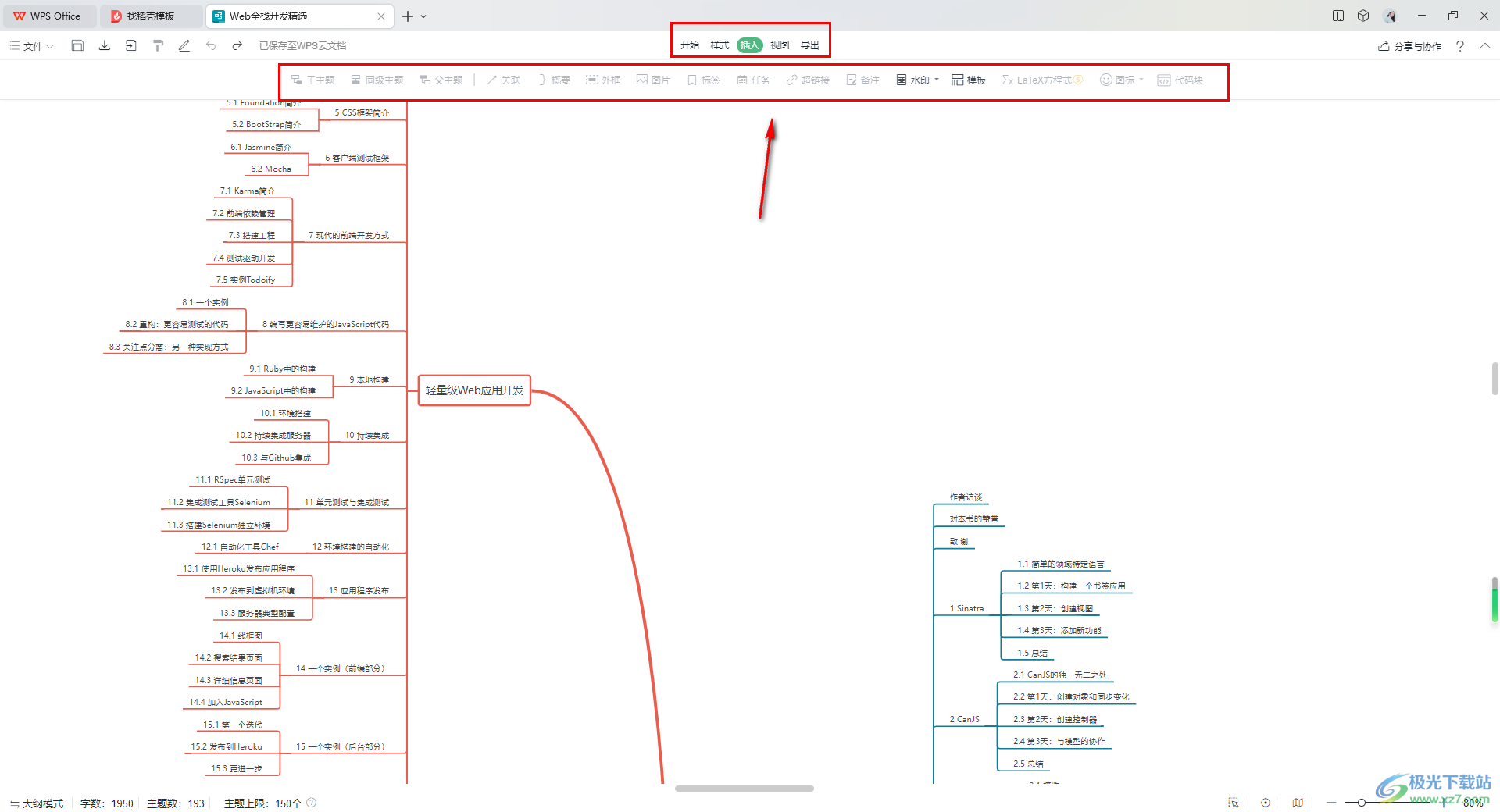
4.之后我们可以将鼠标定位到其中要导图的主题的框中,并且进行右键点击,即可在旁边弹出一个菜单选项,选择其中的一个【导出主题为图片】选项。
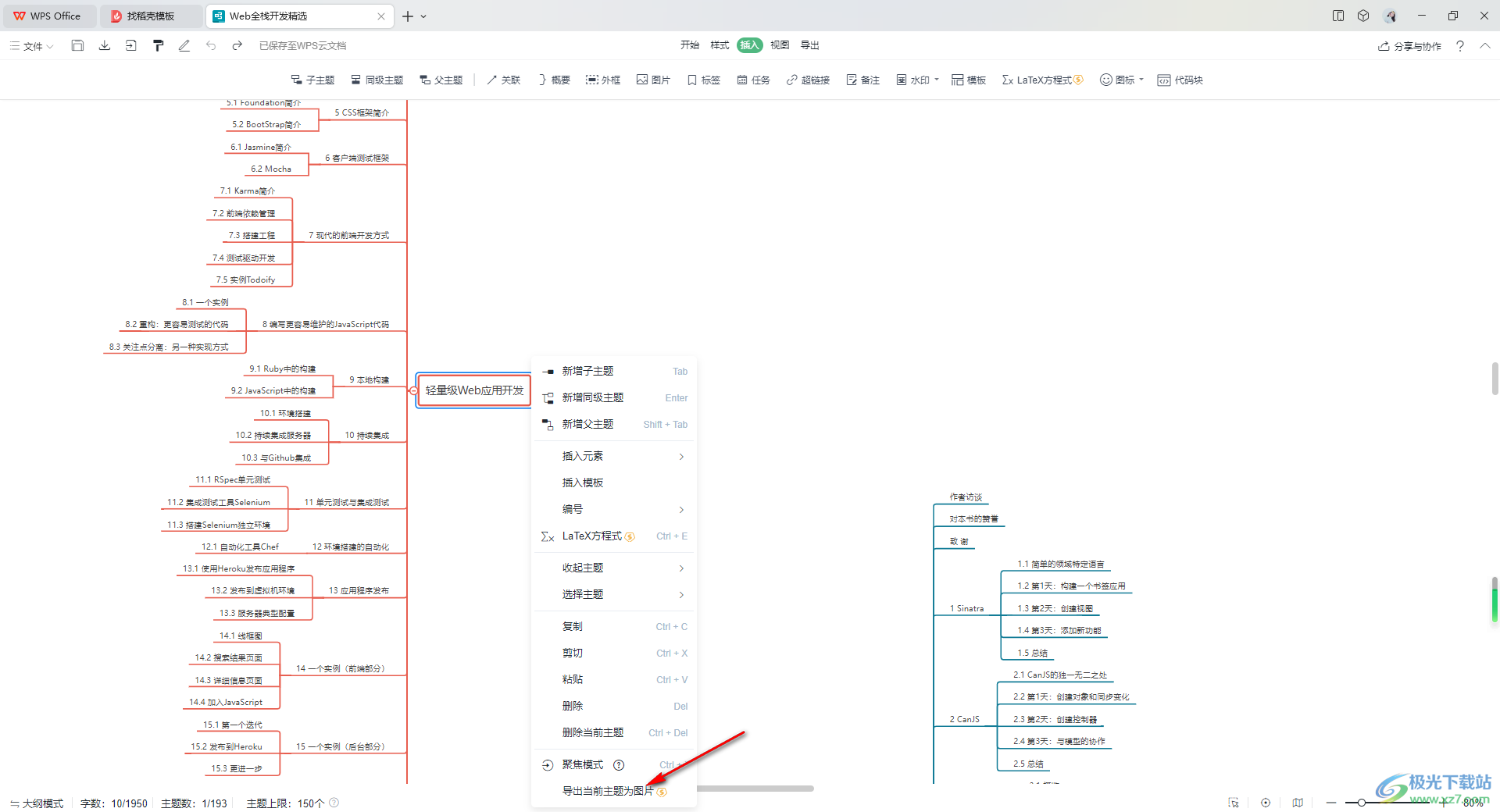
5.随后即可弹出一个窗口,我们可以将该窗口中的相关参数进行修改一下,然后点击导出选项进行导出即可,如图所示。
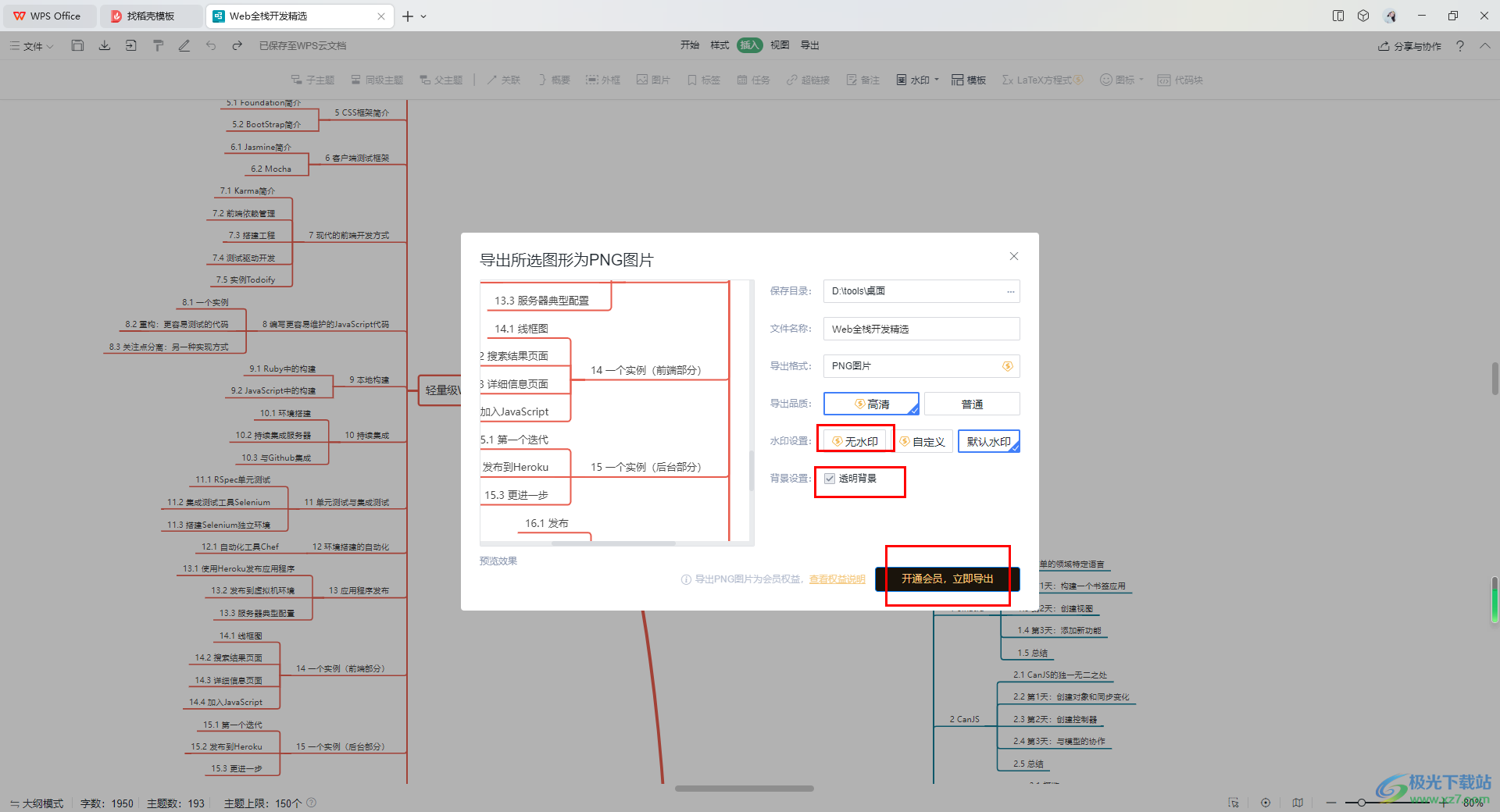
以上就是关于如何使用WPS思维导图导图主题为图片的具体操作方法为,我们可以在WPS中很好的进行思维盗图的制作,可以将制作的思维导图主题进行导出为图片,也可以直接将整个思维导图导出为图片或者是其他的文件格式,感兴趣的话可以操作试试。

大小:240.07 MB版本:v12.1.0.18608环境:WinAll, WinXP, Win7, Win10
- 进入下载
相关推荐
相关下载
热门阅览
- 1百度网盘分享密码暴力破解方法,怎么破解百度网盘加密链接
- 2keyshot6破解安装步骤-keyshot6破解安装教程
- 3apktool手机版使用教程-apktool使用方法
- 4mac版steam怎么设置中文 steam mac版设置中文教程
- 5抖音推荐怎么设置页面?抖音推荐界面重新设置教程
- 6电脑怎么开启VT 如何开启VT的详细教程!
- 7掌上英雄联盟怎么注销账号?掌上英雄联盟怎么退出登录
- 8rar文件怎么打开?如何打开rar格式文件
- 9掌上wegame怎么查别人战绩?掌上wegame怎么看别人英雄联盟战绩
- 10qq邮箱格式怎么写?qq邮箱格式是什么样的以及注册英文邮箱的方法
- 11怎么安装会声会影x7?会声会影x7安装教程
- 12Word文档中轻松实现两行对齐?word文档两行文字怎么对齐?
网友评论